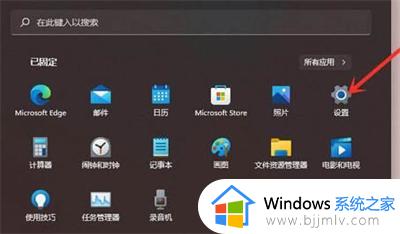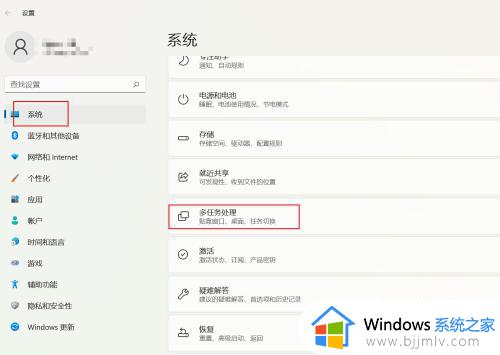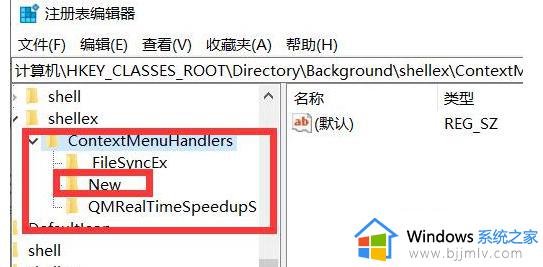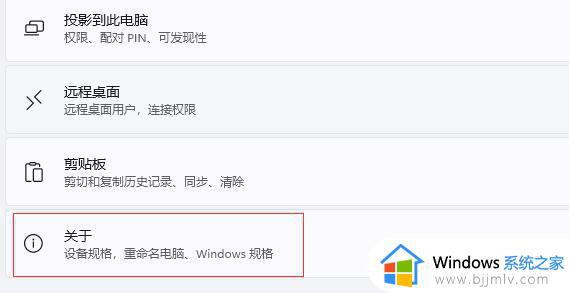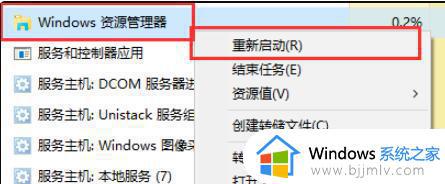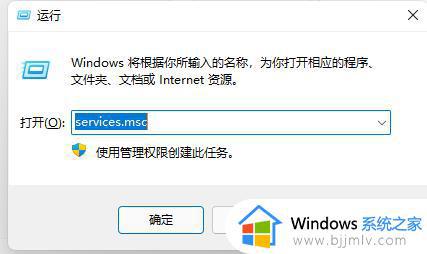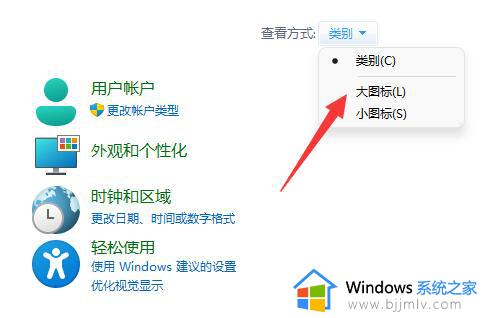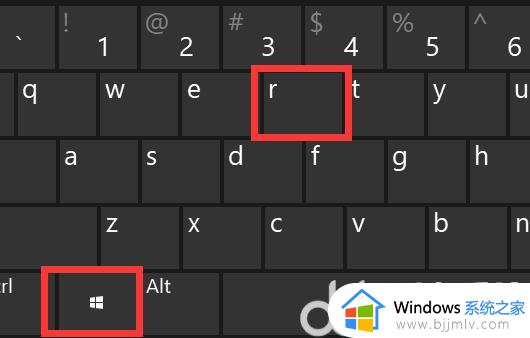win11鼠标右键一点就闪屏怎么办 win11一按右键就闪屏解决教程
更新时间:2024-04-24 17:35:17作者:qiaoyun
在使用win11系统的过程中,我们经常会用到鼠标右键来进行操作,但是有时候会遇到一些问题,比如近日就有部分用户遇到了win11鼠标右键一点就闪屏的情况,导致使用起来很不方便,该怎么办呢,大家别担心,本文给大家讲述一下win11一按右键就闪屏解决教程供大家参考。
方法如下:
1.如果我们是已经使用了一段时间的win11,突然出现一个右键闪烁的画面。
2.那么可能存在应用程序冲突。只需删除可能有问题的应用程序。
3.首先通过开始菜单进入系统设置界面。
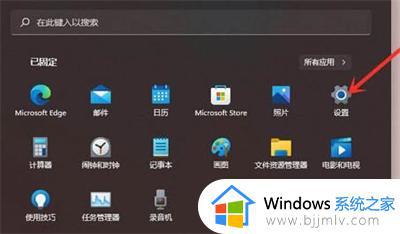
4、然后在左边栏之中打开“应用”,并进入应用程序。
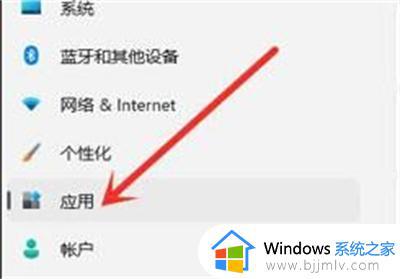
5、接着找到最近下载安装的应用程序,并将他们卸载。
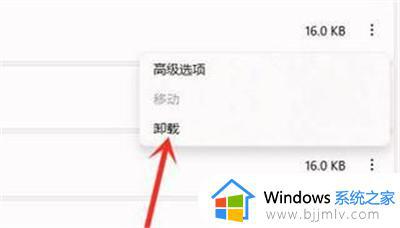
6、如果没有解决,那么再进入设置找到“windows更新”。
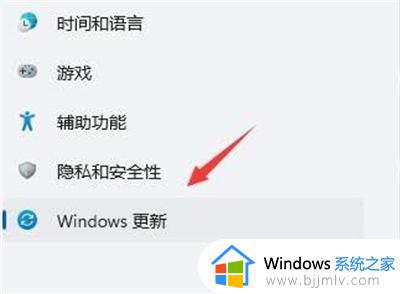
7、在更多选项下方选择“更新历史记录”。
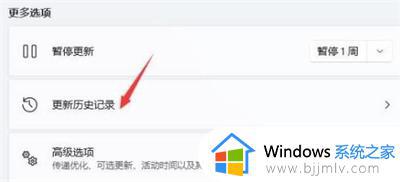
8、再点击“卸载更新”,在其中卸载最近安装的更新就可以解决右键闪屏问题了。
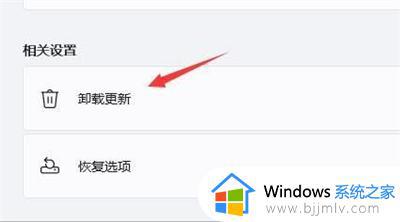
以上给大家介绍的就是win11鼠标右键一点就闪屏的详细解决方法,有遇到一样情况的用户们可以参考上述方法步骤来进行解决吧。